台式机安装Win7教程(使用U盘快速安装Win7系统,零基础也能轻松搞定)
![]() 游客
2025-07-18 13:54
226
游客
2025-07-18 13:54
226
在如今数字化的时代,电脑已经成为人们生活和工作中不可或缺的工具。而Windows7作为一款历史悠久且稳定性较高的操作系统,仍然广泛被使用。本文将介绍如何使用U盘安装Windows7系统,让您的台式机焕然一新。
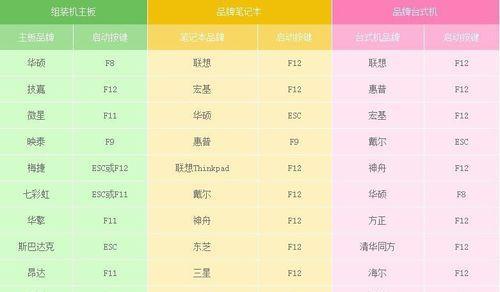
一、准备工作:确保硬件和软件条件具备
在安装Windows7之前,我们需要做一些准备工作。确保您的台式机满足Windows7的最低硬件要求,包括至少1GB的内存、16GB的硬盘空间和1GHz的处理器。下载合适的Windows7ISO镜像文件以及U盘安装制作工具。
二、制作启动U盘:让U盘变身为安装神器
插入U盘到您的电脑上,并备份U盘内的重要数据。打开U盘安装制作工具,选择正确的U盘和Windows7ISO镜像文件,并开始制作启动U盘。制作完成后,您将拥有一个可以启动安装Windows7的U盘。

三、设置BIOS:确保从U盘启动
在开始安装之前,需要确保台式机的BIOS设置正确。重启电脑,按下指定键(通常是F2或Delete键)进入BIOS设置界面。在“Boot”选项卡下,将U盘设为首选启动设备,并保存更改后退出BIOS设置。
四、启动安装:进入Windows7安装界面
重新启动电脑后,按照U盘引导提示按任意键,进入Windows7安装界面。选择所需的语言、时间和货币格式,并点击“下一步”按钮。接下来,点击“安装”按钮开始安装Windows7系统。
五、选择安装类型:全新安装或升级选择由你决定
在安装类型界面,您可以选择“自定义(高级)”进行全新安装,或选择“升级”来保留旧有文件和设置。根据个人需求进行选择,并点击“下一步”继续。

六、分区硬盘:为Windows7系统预留空间
在分区硬盘界面,您可以选择将整个硬盘用于安装Windows7系统,或者创建新的分区以保留其他数据。根据需要进行操作,并点击“下一步”继续安装。
七、安装系统:耐心等待系统完成安装
在安装过程中,系统将自动完成一系列必要的配置和文件复制操作。请耐心等待,不要中途中断或重启电脑,直到系统完成安装并自动重启。
八、设置用户名和密码:为新系统添加个性化设置
在系统首次启动后,您需要设置用户名和密码,以及选择是否为您的电脑创建密码重置磁盘。这些个性化设置可以提高系统的安全性和个性化体验。
九、驱动安装:更新设备驱动以提升硬件兼容性
一旦系统成功启动,您需要下载并安装适用于您的台式机的最新驱动程序,以确保各硬件设备正常工作。可以通过官方网站或厂商提供的驱动程序进行下载。
十、系统更新:获取最新的安全补丁和功能改进
打开Windows7的“控制面板”,选择“Windows更新”,并点击“检查更新”按钮。安装最新的安全补丁和功能改进,以确保您的系统运行更加稳定和安全。
十一、安装常用软件:打造个性化的台式机环境
根据个人需求,下载并安装常用软件,如办公软件、浏览器、影音播放器等,以满足您的日常使用需求。
十二、数据迁移:将旧有数据导入新系统
如果您需要将旧有数据导入新系统,可以使用Windows自带的“文件和设置传输向导”或第三方工具来完成数据迁移,确保您的重要数据得以保留。
十三、系统优化:提升系统性能和稳定性
通过清理垃圾文件、优化启动项和定期进行系统维护,可以提高Windows7的性能和稳定性。使用系统自带的“磁盘清理”和“磁盘碎片整理”等工具来进行优化。
十四、备份与恢复:防患于未然,保护重要数据
定期备份重要数据是非常重要的,可以使用Windows自带的备份工具或第三方软件来进行数据备份。并在需要时,可以使用备份恢复功能来还原丢失的数据。
十五、轻松安装Win7系统,让台式机焕然一新
通过以上简单的步骤,您可以轻松地在台式机上安装Windows7系统。这不仅让您的台式机性能提升,还能享受到Windows7带来的稳定性和功能优势。跟随教程一步一步进行操作,相信您一定可以轻松搞定!
转载请注明来自扬名科技,本文标题:《台式机安装Win7教程(使用U盘快速安装Win7系统,零基础也能轻松搞定)》
标签:台式机安装教程
- 最近发表
-
- 如何删除苹果手机上的旧视频(快速清理手机存储空间,提升运行效能)
- 如何设置以主板U盘启动(简单操作让您的电脑轻松启动)
- 解决U盘容量变小无法格式化问题的方法(深入分析U盘容量变小和无法格式化的原因,探寻有效解决方案)
- 电脑打开后出现错误的解决方法(办公软件无法正常启动的常见问题与解决方案)
- 大白菜装机版使用教程(解锁电脑潜力,轻松自行安装装机版)
- 深入了解电脑日志错误的解析方法(掌握关键错误提示,轻松解决问题)
- 电脑无法上网的诊断错误解决方案(排除网络故障,解决电脑无法连接互联网的问题)
- 电脑显示参数错误的原因及解决方法(深入分析电脑显示参数错误的影响和解决方案)
- 通过手机打开PDF文件并全屏阅读的方法(简单操作,让PDF阅读更便捷)
- 电脑连接WiFi出现密钥输入错误的原因及解决方法(如何应对电脑连接WiFi时出现的密钥输入错误问题)
- 标签列表
- 友情链接
-

